El error de instalación de Net Framework 3.5 0xc004000d en Windows Server 2016, aparece porque Windows no puede encontrar, o no se pueden descargar, los archivos necesarios para instalar las funciones de .NET Framework 3.5 (que incluye .Net Framework 2.0 y 3.0.). En este tutorial, encontrará instrucciones paso a paso y todos los métodos disponibles para resolver el error de instalación de NET Framework 3.5 0xc004000d en Server 2016.
"Falló la solicitud para agregar o eliminar funciones en el servidor especificado.
Falló la instalación de uno o más roles, servicios de rol, de características.
Una de las diversas funciones principales está desactivada, por lo que la función actual no se puede instalar. Error: 0xc004000d "
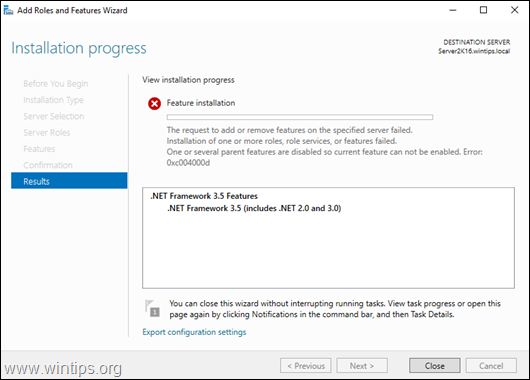
Cómo instalar .NET Framework 3.5, 2.0 y 3.0 en el servidor 2016.
Método 1. Especifique una fuente alternativa para los archivos de instalación.
Requisitos: Un medio de instalación de Windows Server 2016 (o archivo .ISO)
1. Adjunte los medios de instalación de Windows Server 2016 (o monte el archivo Windows Server 2106.ISO).
2. Abra el Explorador de Windows y anote la letra de la unidad del medio de Windows.
3. En el Administrador del servidor, haga clic en Agregar roles y características.
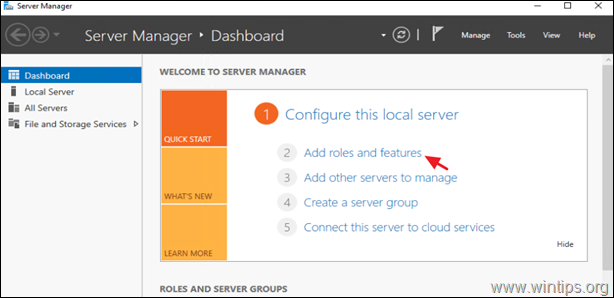
2. En las opciones de 'Tipo de instalación', elija Instalación basada en funciones o funciones y haga clic en Próximo.
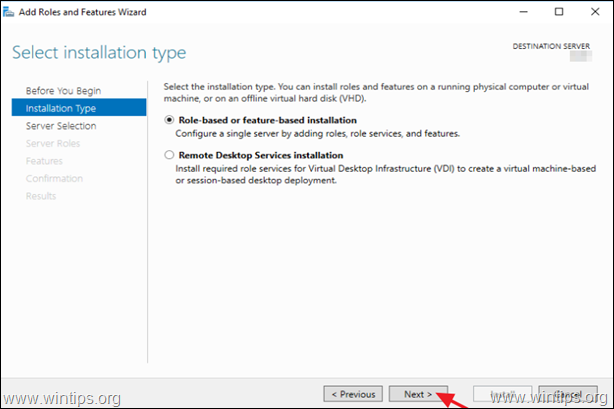
3. Seleccione el servidor local como servidor de destino y haga clic en próximo.
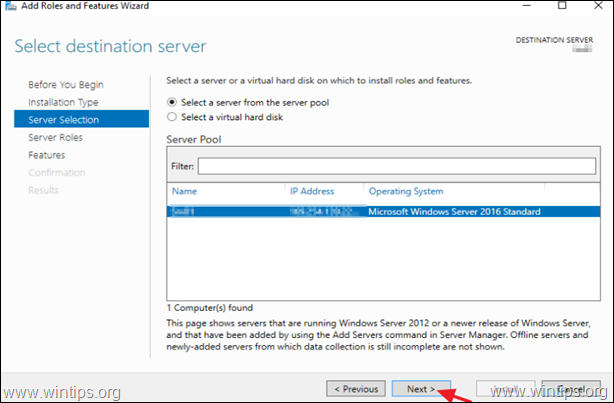
4. En la pantalla de opciones 'Seleccionar roles de servidor', haga clic en Próximo.
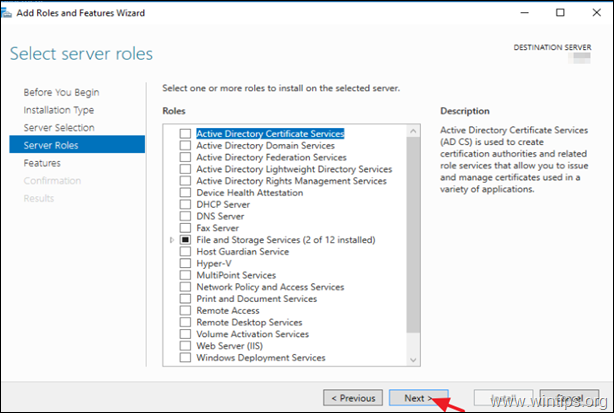
5. En las opciones de 'Funciones', seleccione el Características de .NET Framework 3.5 y haga clic en Próximo.
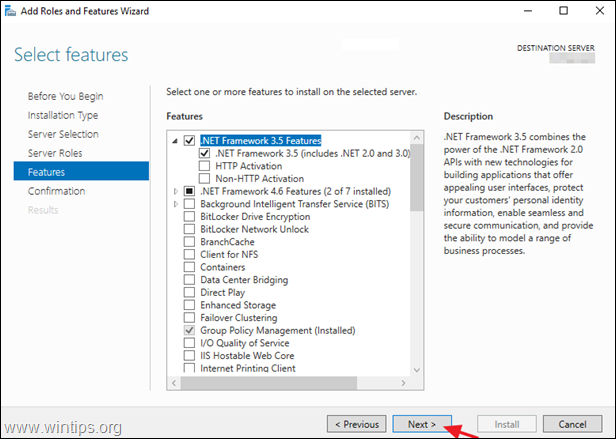
6. Hacer clic Especifique una ruta de origen alternativa.
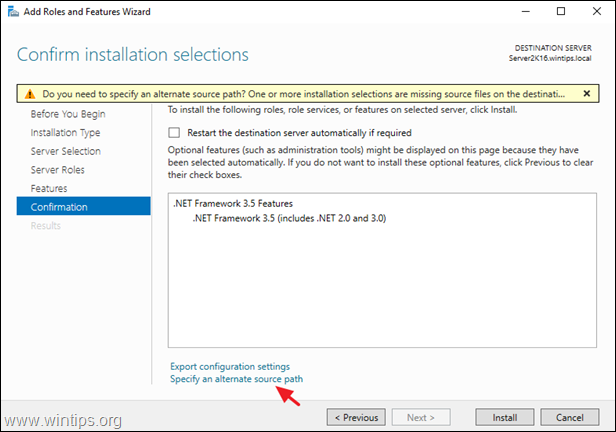
7. En el cuadro Ruta, escriba:
- X: \ fuentes \ sxs
* Nota: Donde X= la letra de la unidad del medio de instalación de Windows Server 2016. (Cuando termine, haga clic en OK)
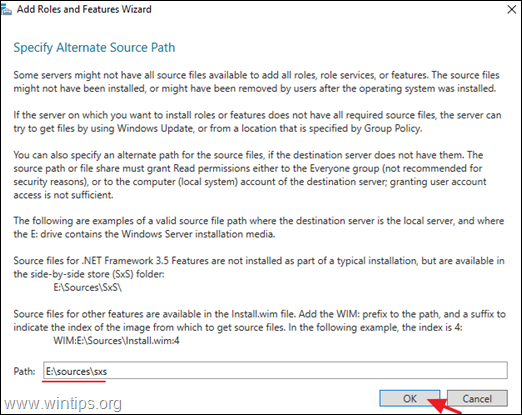
8. Hacer clic Instalar en pc para instalar la función Net Framework.
9. Si todo va bien, debe informarle que la instalación de .Net Framework se realizó correctamente.
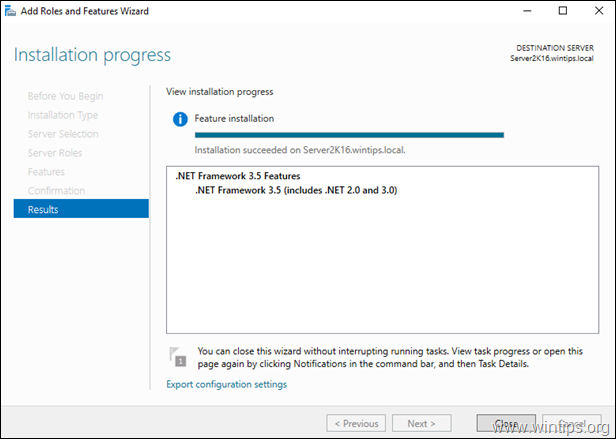
Método 2. Instale NET Framework 3.5 con DISM.
Requisitos: Un medio de instalación de Windows Server 2016 (o archivo .ISO)
1. Adjunte los medios de instalación de Windows Server 2016 (o monte el archivo Windows Server 2106.ISO).
2. Abra el Explorador de Windows y anote la letra de la unidad del medio de Windows.
3. Abierto Símbolo del sistema como Administrador y da el siguiente comando:
- DISM / Online / Enable-Feature / FeatureName: NetFx3 / All / LimitAccess / Fuente:X: \ fuentes \ sxs
* Nota: Reemplazar la letra "X"en el comando anterior de acuerdo con la letra de unidad del medio de Windows. p.ej. Si la letra de la unidad de Windows Media es "E", escriba:
- DISM / Online / Enable-Feature / FeatureName: NetFx3 / All / LimitAccess / Fuente:mi: \ fuentes \ sxs
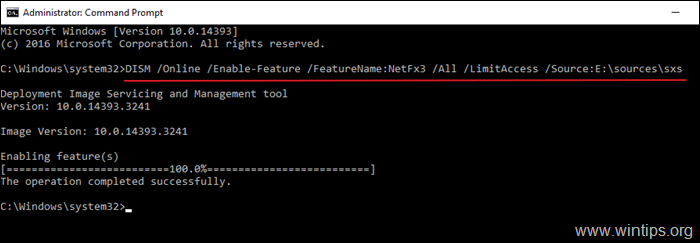
Método 3. Instale NET Framework 3.5 con PowerShell.
Requisitos: Un medio de instalación de Windows Server 2016 (o archivo .ISO)
Si aún no puede instalar .NET Framework 3.5 con el comando DISM, intente instalarlo desde PowerShell. Para hacer eso:
1. Adjunte los medios de instalación de Windows Server 2016 (o monte el archivo Windows Server 2106.ISO).
2. Abra el Explorador de Windows y anote la letra de la unidad del medio de Windows.
3. Abierto PowerShell como administrador y da este comando:
- Enable-WindowsOptionalFeature –Online –FeatureName "NetFx3" –Source X: \ fuentes \ sxs -LimitAccess
Nota: Reemplazar la letra "X"en el comando anterior de acuerdo con la letra de unidad del medio de Windows. p.ej. Si la letra de la unidad de Windows Media es "E", escriba:
- Enable-WindowsOptionalFeature –Online –FeatureName "NetFx3" –Source mi: \ fuentes \ sxs -LimitAccess
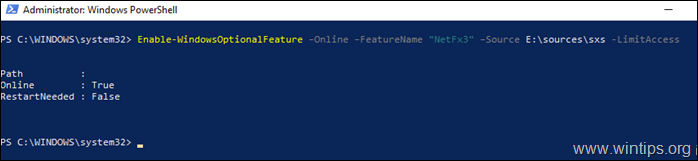
¡Eso es! Déjame saber si esta guía te ha ayudado dejando tu comentario sobre tu experiencia. Por favor, haga clic en Me gusta y comparta esta guía para ayudar a otros.